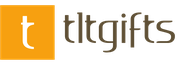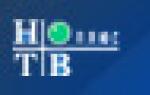Консольные команды для Minecraft PE. Консольные команды Команда воспроизведения звука
На этой странице команды, которые работают в одиночном режиме и в локальной сети. Использование этих команд приравнивается к использованию читов и включать их нужно при первой генерации мира (создании карты) в меню «Дополнительные настройки мира». Команды показаны в порядке востребованности, можно упорядочить их по алфавиту, также доступен поиск команд и подробное описание некоторых из них. Команды для командного блока можно найти по ссылке.
@p — ближайший игрок, можно поменять на ник игрока
| Команда | Описание | Примеры |
|---|---|---|
| /give | Выдать игроку предмет |
/give @p minecraft:diamond_block 64 — Выдать себе 64 алмазных блока. Смотрите . |
| /gamemode | Смена режима игры |
/gamemode survival — Переключиться на режим выживание /gamemode creative — Переключиться на творческий режим |
| /weather | Смена погоды | /weather clear — Убрать дождь и снег |
| /clear | Удалить все предметы из инвентаря |
/clear — Очистить инвентарь себе /clear notch — Очистить инвентарь игроку notch |
| /effect | Наложение эффектов |
/effect give @p speed — Получить эффект Скорость /effect clear @p speed — Убрать эффект скорость |
| /defaultgamemode | Режим игры на карте по умолчанию |
/defaultgamemode creative — Творческий режим игры по умолчанию /defaultgamemode survival — Творческий режим игры по умолчанию |
| /xp | Выдача опыта | /xp add @p 500 — Выдать себе 500 опыта |
| /kill | Убийство сущностей |
/kill — себя /kill notch — игрока notch /kill @e — выброшенные предметы /kill @e — всех, кроме себя /kill @e — всех коров по-близости |
| Призвать сущность |
/summon zombie — Призвать зомби /summon lightning_bolt ~25 ~ ~ — Призвать молнию в 25 метрах /summon fox ~ ~1 ~ {Passengers:[{id:creeper}]} — Призвать лису с крипером на спине Смотрите ID Мобов . |
|
| /enchant | Зачаровать предмет |
/enchant @p sharpness 5 — Зачаровать меч в руке на Острота V /enchant @p infinity — Зачаровать лук в руке на бесконечность Смотрите ID чар и Совместимость чар . |
| /difficulty | Сложность игры |
/difficulty peaceful — Установить мирную сложность /difficulty hard Установить сложную сложность |
| /spawnpoint | Установить точку спауна |
/spawnpoint — Установить точку спауна месте нахождения /spawnpoint notch — То же самое для игрока notch /spawnpint notch 0 65 00 — С выбором координат |
| /seed | Посмотреть ключ генерации мира | /seed — Узнать ключ генерации мира |
| /gamerule | Установка игровых правил |
/gamerule keepInventory true — Вещи игрока не выпадают при смерти /gamerule doDaylightCycle false — Остановить цикл дня и ночи (всегда одно время) /gamerule mobGriefing false — Запрещает мобам ломать блоки в мире |
| /advancement | Достижения |
/advancement grant @p everything — Выдать игроку все достижения /advancement revoke @p everything — Забрать у игрока все достижения |
| /ban | Бан игрока на сервере |
/ban notch — Забанить игрока notch /ban notch Флуд — Забанить игрока notch за флуд |
| /ban-ip | Бан по IP |
/ban-ip 1.1.1.1 флуд — Бан ip-адреса 1.1.1.1 по причине «флуд» /ban-ip notch флуд Бан ip-адреса игрока notch по причине «флуд» |
| /banlist | Черный список |
/banlist ips — Показать список ip в черном списке /banlist players — Показать игроков в черном списке |
| /bossbar | Управление боссбаром |
/bossbar add notch {«text»:»Notch»} — Создать боссбар с названием Notch /bossbar set notch players @p — Показать боссбар ближайшему игроку |
| Копирование,kjrj | /clone 1 67 1 1 67 1 2 67 1 replace — копирование 1 блока с точки 1 67 1 на 2 67 1 | |
| /debug | Отладка |
/debug start — Запустить отладку /debug stop — Остановить отладку /debug report — Отчет по отладке |
| /data | Работа с NBT | /data get block 1 65 1 — NBT-данные блока на координатах 1 65 1 |
| /daylock | Останавливает цикл времени |
/daylock true — Остановить цикл дня/ночи /daylock false — Возобновить цикл дня/ночи /alwaysday true — Всегда день /alwaysday false- Отключить |
| /datapack | Работа с наборами данных |
/datapack disable nabor — Отключить набор данных nabor /datapack enable nabor — Включить набор данных nabor |
| /deop | Снять статус оператора | /deop player — Снимает статус оператора |
*Примечания
1. Команды вводятся после открытия чата нажатием клавиши «T» в английской раскладке
2. Вместо player вводим ник игрока, которого должна коснутся команда
3. Когда стоит знак «/» (косая черта) между несколькими опциями нужно вводить только одну из опций
4. Клавиша Tab автоматически дополнит команду и покажет все доступные варианты
Нередки случаи, когда мало что может быть лучше, чем открыть консоль, набрать несколько слов и символов и призвать единорога в алмазной броне? Или даже что-нибудь поинтереснее. Впрочем, консольные команды могут помочь и в более прозаической ситуации, так как багов в игре примерно столько же, сколько и чудес.
Как вводить консольные команды в Майнкрафте?
К счастью, консольные команды в Майнкрафте очень просты в применении: достаточно нажать клавишу «C» для открытия консоли, а затем ввести саму команду и нажать «Enter». Главное помнить о том, что при создании нового мира, игра услужливо интересуется возможностью применения в нем тех самых команд. Поэтому, если такую возможность изначально не предусмотреть, то в дальнейшем останется только сожалеть о своей недальновидности. Любая команда в однопользовательской игре должна иметь префикс «/» , а многопользовательские команды с ним как раз работать не будут.
Примеры консольных команд для Майнкрафта
Help
/help [имя_команды]
Показывает краткую информацию по конкретной команде. Например, «/help give» расскажет вам о команде «give» чуть подробнее.
Give
/give @[игрок] [предмет] [количество] [значение]
Используется для передачи другим игрокам предметы из собственного инвентаря. Например, «/give @Oceanic minecraft:planks 13 1». Эта команда передаст игроку Oceanic 13 блоков «Spruce Wood Planks». Применять ее значительно проще, когда передается только один объект, но она также подходит и для сложного обмена предметами.
Teleport
/tp [игрок] [координаты x y z]
Используется для мгновенного перемещения себя или другого игрока в конкретное место в мире. Если вместо координат вписать имя другого игрока, то такая команда перенесет вам прямо к нему. В начале можно запутаться в этих самых координатах, так как мир трехмерный, а особые проблемы вызывает z-координата, но со временем все встает на свои места.
Kill
/kill
Мгновенное самоубийство. Также после «/kill» можно добавить имя другого игрока, мгновенно убив уже его.
Weather
/weather [тип_погоды]
Позволяет управлять погодой не хуже опытного шамана. Правда, выбор не очень велик: дождь (rain), гроза c громом (thunder) и снег (snow).

Game Mode
/gamemode [название_режима]
Позволяет менять режим игры. Например, «/gamemode creative» переведет игру в режим «Creative», когда можно летать, ресурсы бесконечны, а монстры перестают вас атаковать. Соответственно, «/gamemode survival» отправит вас в суровые реалии режима «Survival», где каждый паук мечтает вами пообедать, а ресурсы нужно добывать потом и кровью.
Set Time
/time set [значение]
Позволяет управлять временем суток. Например, «/time set 0» - это рассвет. Значение в 6000 - это полдень, 12000 - закат, а 18000 - ночь.
Difficulty
/difficulty [название_сложности]
Позволяет менять сложность игры. Например, «/difficulty peaceful» выставляет самый легкий режим игры. Также есть еще варианты «easy», «normal» и «hard» по возрастанию сложности.
Seed
/seed
Данная команда позволяет узнать идентификатор «зерна», из которого родился конкретный мир. Его можно записать, чтобы при необходимости создать его точную копию в будущем.
Gamerule
/gamerule [название_установки] [значение]
Позволяет управлять некоторыми фундаментальными установками игры. Например, «/gamerule keepInventory true» позволяет не терять предметы из инвентаря при гибели персонажа. Соответственно, «/gamerule keepInventory false» работает обратным образом. Другим примером может послужить команда «/gamerule doDaylightCycle false», которая отключит смену дня и ночи, оставив вас существовать в мире, погруженным в вечный мрак или же постоянно залитым светом солнца в зависимости от того момента, когда вы ее активируете.
Summon
/summon [название_объекта]
Мгновенно создает желаемый объект в мире перед вами.
Cannon
/cannon
Выстреливает блок с динамитом в точку, куда направлен прицел игрока.
Atlantis Mode
/atlantis
Значительно поднимает уровень мирового океана, погружая в пучину все, кроме самых высоких гор.
Jump
/jump
Перемещает игрока туда, куда направлен его прицел.
Mob Damage
/mobdamage
Монстры не могут нанести вам никакого вреда, как бы они не старались.
Ride
/ride
Делает любое существо, на которое направлен прицел игрока, ездовым.
Instant Mine
/instantmine
Позволяет разрушать любые блоки в один клик с помощью любого инструмента.
clear <цель> [номер объекта] [дополнительные данные] - удаляет вещи из инвентаря выбранного игрока. (Все вещи или по ID).
debug
defaultgamemode
difficulty <0|1|2|3> - меняет сложность игры, 0 - мирно, 1 - легко, 2 - нормально, 3 - сложно.
enchant <цель> [уровень] - зачаровывает вещь в руках. (уровень выбирается в команде).
gamemode
gamerule <правило> [значение] - изменяет несколько правил сервера. (True/False)
Администратор:
doFireTick - при false прекращает распространение огня.
doMobLoot - при false с зомби не выпадают вещи.
doMobSpawning - при false запрещает появляться мобам.
doTileDrops - при false из разрушаемых блоков не выпадают предметы.
keepInventory - при true после смерти игрок не теряет содержимое инвентаря.
mobGriefing - при false мобы не уничтожают блоки (взрывы криперов не портят ландшафт).
commandBlockOutput - при false командный блок не выводит ничего в чат при выполнении команд.
give <цель> <номер объекта> [количество] [дополнительная информация] - выдает предмет, по указанному ID.
help [страница | команда] ? [страница | команда] - показывает список всех консольных команд, которые вам доступны.
publish - открывает доступ к игровому миру по локальной сети.
say <сообщение> - показывает всем игрокам сообщение розовым цветом.
spawnpoint [цель] [x] [y] [z] - Позволяет установить точку спауна для игрока в выбранных координатах. Если не указать место, точкой спауна будет ваша текущее местоположение.
time set <число|day|night> - Позволяет изменить время суток. Время можно указать в числовом значении, где 0 это рассвет, 6000 полдень, 12000 закат и 18000 ночь.
time add <число> - добавляет значение к текущему времени.
toggledownfall - включить/отключить осадки.
tp <цель1> <цель2>, tp <цель> - перемещение игрока по имени к другому или к выбранным координатам.
weather <время> - изменяет погоду на определенный промежуток времени (Указывать в секундах).
xp <количество> <цель> - Дает определенному игроку указанное количество опыта, от 0 до 5000. Если после числа ввести L, будет добавлено указанное количество уровней. Кроме того, уровни можно понижать, например, -10L уменьшит уровень игрока на 10.
ban <игрок> [причина] - бан игрока.
ban-ip
pardon <никнейм> - бан по имени игрока (Работает даже тогда, когда игрок не в сети).
pardon-ip
banlist - список всех заблокированных.
op <цель> - дает указанному игроку привилегии оператора.
deop <цель> - отбирает у игрока привилегии оператора.
kick <цель> [причина] - кикает игрока с сервера.
list - список всех игроков на сервере.
save-all - принудительно сохранит все изменения изменения на сервере.
save-on - позволяет серверу производить автоматические сохранения.
save-off - запрещает серверу производить автоматическое сохранение.
stop - завершает работу сервера.
whitelist list - выводит список игроков в whitelist"е.
whitelist
whitelist
whitelist reload - Перезагружает whitelist (обновляет по файлу white-list.txt)
/kill Наносит 1000 ущерба игроку, что убивает его и переносит на точку спауна последнюю кровать, на которой он спал. Полезно, когда игрок потерялся или застрял в чём-то.
/me Посылает сообщение в IRC-стиле (например, Player slaps everyone around a bit with a large trout").
/tell Отправка личного сообщения указанному игроку.
Команды для игроков
/register pass регистрация на сервере, где pass Ваш пароль для входа на сервер
/login pass авторизация на сервере, где pass это Ваш пароль указанный при регистрайии
/changepassword старый новый команда смены пароля
/home set устанавливает точку дома на вашей позиции
/home телепортироваться домой
/home invite Player пригласить игрока Player к себе домой (только для vip)
/home unvite Player выгнать Player из вашего дома
/home Player телепортироваться домой к игроку Player (возможно только если игрок Player выслал вам инвайт)
/homedelete удалить точку дома
/home list -список домов,где вас ждут
/home ilist -список игроков,приглашенных к вам
/home point настроить компас на дом
Приват территории:
//wand выдаёт деревянный топор, для WorldGuard
//hpos1 устанавливает 1ую точку для WorldGuard (туда, куда Вы смотрите)
//hpos2 устанавливает 2ую точку для WorldGuard (туда, куда Вы смотрите)
//expand 10 up создает кубовое пространство (полезно для WorldGuard)
//expand 10 down создает кубовое пространство (полезно для WorldGuard)
/region claim Name создает Вашу зону, где строить можете только Вы (где Name имя Вашей зоны)
/region addmember t1 Player добавляет игрока с ником Player к зоне t1
/region removemember t1 Player удаляет игрока Player из зоны t1
/region remove t1 удаляет Вашу зону t1
Сундуки,рычаги и кнопки:
/lwc выводит справку по командам (русифицирован)
/cprivate установка защиты
/cremove удаление защиты
/сpublic сдлать блок публичным (все имеют доступ, но никто не сможет заприватить его кроме владельца)
/сpassword установить доступ к блоку по паролю
/cunlock снятие пароля с запароленного сундука
/сprivate установка зашиты с доступом только для перечисленных игроков игроков, если перед ником постаить знак то игрок получает права владельца, пример /cprivate karma brzavr @loki дает доступ к блоку только эти игрокам, плюс у loki права владельца
/cmodify изменения доступа к блоку, например /cmodify -brzavr underwood закроет доступ к блоку игроку brzavr и даст доступ игроку underwood
/cinfo информация о защите на блоке
после ввода команды нужно кликнуть левой кнопкой мыши на блоке. скобки писать не надо
Деньги:
/money отображает текущее количество Ваших денег
/money pay Player 1000 передаёт 1000рублей с вашего счёта, на счёт игрока Player
/money top показывает тор богачей
/money help (/money доступные команды
/money rank
Другие:
игроки могут создовать лифты
/warp name телепортироваться по варпу, где name имя варпа, например /warp shop
/spawn телепортироваться на спавн
/who просмотреть список онлайн игроков на сервере
Список и описание профессий в Minecraft :
Hunter (охотник) убивает мобов.
Farmer (фермер) выращивает растения.
Woodcutter (лесоруб) рубит деревья и делает доски.
Digger (копатель) добывает блоки глины, земли, песка и гравия.
Miner (шахтер) добывает блоки золота, угля, камня, железа и тд.
Builder (строитель) строит различные постройки из блоков.
Команды плагина Jobs: /jobs [название работы] Список всех команд.
/jobs browse Список доступных профессий для вас.
/jobs join [название работы] Выбрать профессию.
/jobs leave [название работы] Отказаться от профессии.
/jobs info Посмотреть информацию о профессии.
/jobs stats Показать статистику.
/jobs admininfo Показать информацию по игроку и его профессии.
/jobs employ Назначить профу для игрока.
/jobs fire Уволить игрока с работы.
/jobs grantxp Добавить опыт
/jobs removexp Забрать опыт.
/jobs promote Поднять уровень проф игроку.
/jobs demote Понизить уровень проф игрока.
/jobs transfer Перевести игрока с одной профессии на другую.
/jobs reload Перезагрузить плагин.
clear <цель> [номер объекта] [дополнительные данные] - удаляет вещи из инвентаря выбранного игрока...
Minecraft - это игра, в которой можно не только строить. На нашем сервере вы можете почувствовать всю прелесть Майнкрафта, ведь в нем вы имеете безграничные возможности не только для строительства, но и торговли, власти, денег.
Многие новички сталкиваются с проблемой незнания команд в Майнкрафте. А между прочим, зная команды Minecraft , можно повысить удовольствие от игры в сотни раз. С их помощью можно:
- приватить территорию и устанавливать флаги;
- летать;
- общаться в чате;
- покупать и продавать вещи;
- телепортироваться и многое другое!
Команды Minecraft для покупки опыта и зачарования (/ee – подробнее ) /ee - список всех доступных команд. /ee list - список всех чаров на предметы. /ee чар уровень - зачаровать предмет в руках на выбранный чар и на выбранный уровень. /ee cost чар уровень - проверить требуемый уровень опыта для зачарования предмета. /ee remove чар - снять зачарование с предмета. /ee combos - список фулл зачарований на предметы. /ee combo фулл_зачарование_из_списка (/ee combos) - зачаровать предмет на фулл зачар. /expbuy 100 - приобрести 100 очков опыта за игровую валюту. Очки опыта и уровень опыта - разные вещи. При покупке 1000 очков опыта вы получаете 32-ой уровень. Чем выше уровень, тем больше очков опыта требуется на получение +1 уровня.
Команды Minecraft, связанные с деньгами:
/money help
- отображает весь список команд, связанных с финансами.
/money
- показать количество ваших денег.
/money pay ник количество
- перевести игроку определенное количество денег.
Команды Minecraft для телепортации к другим игрокам:
/tpa ник_игрока
или /call ник_игрока
- отправить запрос на телепортацию.
/tpaccept
- принять запрос на телепортацию.
/tpdeny
- отклонить запрос на телепортацию.
Команды Minecraft для выдачи наборов (/kit):
/kit
- список доступных китов.
/kit название
- получить выбранный кит.
Интересные команды Minecraft:
/eat
или /feed
- пополнить голод.
/hat
- надеть на голову тот блок, который вы держите в руке.
/top
- телепортироваться на самый верхний блок, который находится над головой.
/fly
- возможность летать, зависая в воздухе.
/motd
- информация, появляющаяся при входе на сервер.
/rules
- правила сервера.
/endersee
или /enderchest
- открыть виртуальный эндер-сундук.
/ignore
- список игнорируемых пользователей.
/ignore ник_игрока
- игнорировать игрока.
/unignore ник_игрока
- перестать игнорировать игрока.
/jump
- прыгнуть на блок, на который смотрите.
/near
- проверить область окружения вокруг.
/iinfo
- получить информацию о предмете в руках.
/cart all
- получить купленные в ЛК вещи.
/workbench
- открыть виртуальный верстак.
Команды Minecraft для общения с игроками:
/mail
- список всех возможных команд.
/msg ник_игрока сообщение
- написать личное сообщение игроку.
/r сообщение
- ответить на последнее личное сообщение.
/mail read
- прочитать все письма.
/mail clear
- удалить все письма.
/mail send ник_игрока сообщение
- написать письмо игроку.
Команды Minecraft для смены типа моба в спаунере:
/spawner моб
- сменить моба в спаунере, смотря прямо на него.
Разрешённый список мобов
:
chicken (курица)cow (корова)
mooshroom (грибная корова)
ocelot (дикий кот)
pig (свинья)
sheep (овца)
enderman (эндерман)
wolf (волк)
zombie (зомби)
pigzombie (свинозомби)
spider (паук)
cavespider (ядовитый паук)
skeleton (скелет)
Те же команды, что и в обычном чате. Что же такое командный блок, как его получить и как использовать? В этой статье мы расскажем вам о нем!
Это действительно очень полезный блок и он расширяет возможности создания карт в Майнкрафт
Полный список команд вы можете найти на , но не все они работают в Minecraft на Android, IOS и Windows 10 версиях.
+ командных блоков в MCPE:
- В отличие от ПК версии, в PE командные блоки не делают больших нагрузок, т.е ФПС будет стабильным.
- Интерфейс командных блоков адаптирован под мобильные устройства.
- Слишком маленький функционал.
В игре получить командный блок путем крафта нельзя, но его можно выдать с помощью команды /give Steve command_block , где Steve никнейм игрока, которому команда даст данный блок. Вместо Steve можно также использовать @p, т.е вы дадите блок самому себе. Не забудьте включить читы в настройках мира.

Как вписать команду в командный блок?
Для этого нужно открыть его интерфейс. Делается это очень легко, просто тапните по нему. В поле Ввод команды
вписывается сама комда, которую будет выполнять командный блок. Чуть ниже находится поле, в котором можно увидеть ошибку, если Вы ввели что-то не так.

Примеры команд:
- give @p apple 5 - дает игроку пять яблок.
- setblock ~ ~+1 ~ wool - помещает в координатах игрока блок шерсти.
- tp Player 48 41 14 - игрока с ником Player перемещает в точку по координатами x=48, y=41, z=14
Благодаря указателям можно указывать на игрока или существо, на которого будет выполняться команда:
- @p - игрок, который активировал команду.
- @a - все игроки.
- @r - случайный игрок.
- @e - все сущности (включая мобов).
А как сделать так, чтобы допустим переместило всех игроков в какую-то точку, кроме себя? Да легко, для этого нужно использовать дополнительные указатели, например: tp @a 228 811 381 - телепортирует всех игроков, кроме игрока с ником Admin в точку x=228, y=811, z=381 . Все параметры:
- x - координата по оси X. Если поставить вместо значения ~
- y -координата по оси Y. Если поставить вместо значения ~ , то точкой будет командный блок.
- z - координата по оси Z. Если поставить вместо значения ~ , то точкой будет командный блок.
- r - максимальный радиус поиска.
- rm - минимальный радиус поиска.
- m - игровой режим.
- l - максимальный уровень опыта.
- lm - минимальный уровень опыта.
- name - никнейм игрока.
- c - дополнительный аргумент для @a, который ограничивает количество игроков для выполнения команды. Например, если ввести @a - то команда подействует на первых пяти игроков из списка, @a на последних пяти из списка.
- type - как пример, команда /kill @e убьет всех скелетов, а команда /kill @e убьет все сущности, не являющиеся игроком.
- give @p gold_ingot 20 - выдаёт ближайшему игроку, который находится в радиусе 10 блоков 20 золотых слитков.

Режимы командного блока
Доступно три режима командного блока: импульс, цепочка, и повторение - цвет блока меняется в зависимости от режима.- Режим импульса (оранжевый): активирует заданную команду
- Режим цепочки (зелёный): команда сработает если блок присоединён к другому командному блоку и соединяется с другими командными блоками
- Режим повторения (синий): Команда повторяется каждый тик пока блок имеет питание.

Режим импульса
Это обычные командные блоки, которые используется для взаимодействия с блоками-цепочками, но выполнять команды можно и просто в этих блоках.

Режим цепочки
Я думаю, что уже из названия и так понятно, что данный режим командного блока работает по схеме «цепочка».
Обратите внимание, что для работы типа цепочки нужен командный блок с импульсом, который как раз и будет посылать сигнал, а также блок красного камня, без которого командный блок с типом цепочки не будет работать.

Команда title и ее параметры:
- title clear - очищает сообщения с экрана игрока.
- title reset - очищает сообщения с экрана игрока и сбрасывает параметры.
- title title - заголовок, который показывает текст на экране.
- title subtitle - подзаголовок, который отображается при появлении заголовка.
- title actionbar - отображает надпись над инвентарем.
- title times - появление, задержка и исчезание текста. По умолчанию стоят следующие значения: 10 (0,5 с), 70 (3,5 с) и 20 (1 с).
- title @a title §6Начало - заголовок с оранжевым цветом.
- title @a actionbar Привет! - отображает текст над инвентарем.
- title @a subtitle Глава 1 - подзаголовок.